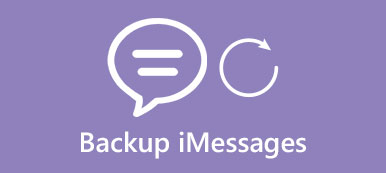iPhone 上的短信转发 允许您分享您收到的消息/发送给其他联系人而无需屏幕截图。 这对于包含链接或网站的消息特别有用。 这样,其他人也可以与内容进行交互。 同时,还有一种自动将 iPhone 上的短信转发到其他 Apple 设备以继续通话的方式。 说到魔鬼,这里是为寻找正确起点的用户提供的分步手册。
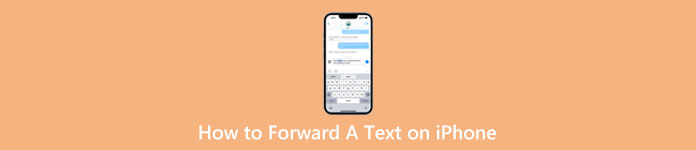
第 1 部分:[详细步骤] 如何在 iPhone 上转发短信
在 iPhone 上转发短信的步骤非常简单,如下所示:
步骤1找到您要转发的消息或文本 留言信息 应用程序。
步骤2点击并按下其中之一。 会弹出一个小菜单,选择 更多 选项。
步骤3您选择的文本旁边会出现一个蓝色勾号。 您可以继续选择其他文本。
步骤4在下角,点击箭头按钮,选择要转发的联系人,然后点击绿色箭头进行发送。
步骤5要完成转发文本,请点击 取消 按钮上方。
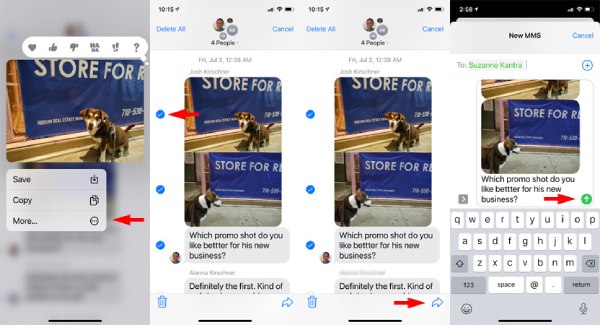
第 2 部分:如何在 iPhone 上自动将短信转发到另一部手机
iPhone 上的自动文本转发非常适合跨 Apple 设备进行持续对话。 当您在 iPhone 上发短信但需要充电时,您可以在另一部 iPhone、Mac、iPad 或其他满足“连续互通”系统要求的设备上从中断处继续。
步骤1无论您想转发到哪些设备,请记住使用同一 Apple ID 登录 iMessage。
步骤2打开您的iPhone,转到 设置和 收件箱. 向下滚动并找到 短信转发.
步骤3点击它。 您将看到其他设备从您的 iPhone 接收/发送消息。 接下来,点击设备以启用它。
步骤4您可能需要输入 iPhone 上显示的验证码。 从现在开始,您在此 iPhone 上发送/接收的所有消息也将自动转发到您选择的设备。
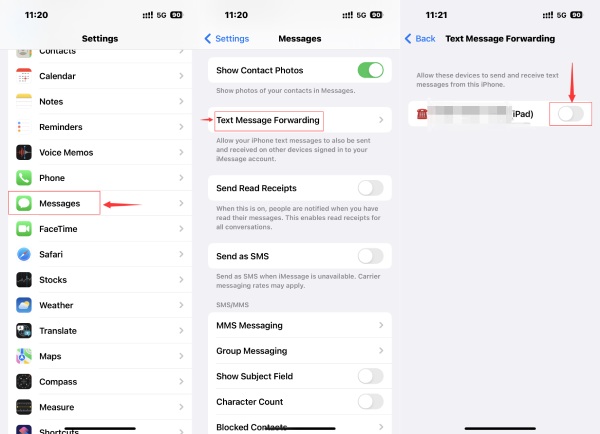
额外提示:手动将 iPhone 上的短信转发到 PC
虽然 Continuity 系统不适用于非 Apple 设备,但您仍然可以手动将 iPhone 上的短信转发到 PC 并设置备份 iPhone转移. 转发后,这些短信将安全地保存在您的 PC 上,您可以随时将它们导入您的新 iPhone。
同时,在传输之前管理来自 iPhone 的消息也是小菜一碟。 您可以查看来自其他应用程序(如 WhatsApp、Viber、Line 等)的文本消息。使用 iPhone Transfer 从 iPhone 导出消息时,有多种格式供您使用,包括 TXT、CSV 和 HTML。
如何将 iPhone 上的短信传输到 PC
步骤1在您的 PC 上,下载、安装并启动 iPhone Transfer。 然后,将您的 iPhone 连接到 PC。 点击 收件箱 按钮,程序将开始扫描消息。 在扫描过程中,它还会备份消息以防止数据丢失,并要求您输入 iPhone 的屏幕密码。
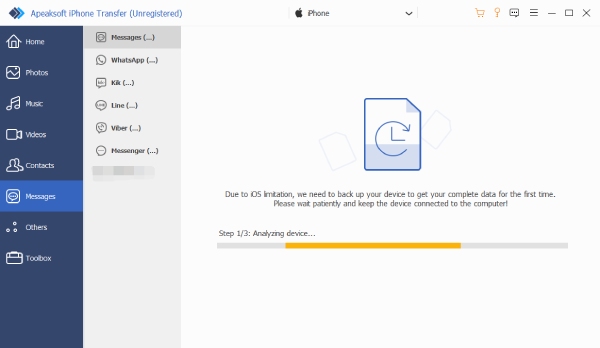
步骤2点击 收件箱 你想转移。预览将显示在右侧,您可以勾选以从该消息中选择特定文本。如果您未能找到所需的消息,请单击上面的刷新按钮再次扫描您的 iPhone。
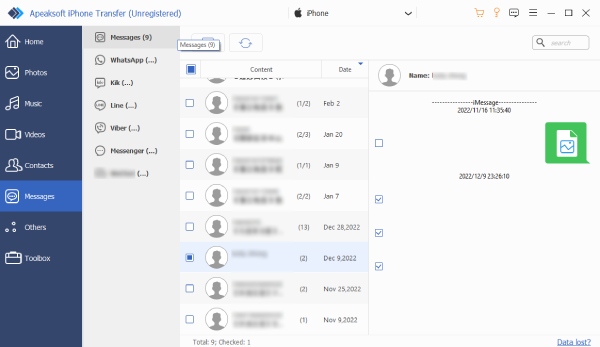
步骤3在窗口顶部,单击 导出模板 到 PC 按钮并选择导出格式。然后,选择一个文件夹以将这些消息放置在弹出窗口中。点击 选择“文件夹” 按钮进行确认。 当弹出提醒时,传输将结束。
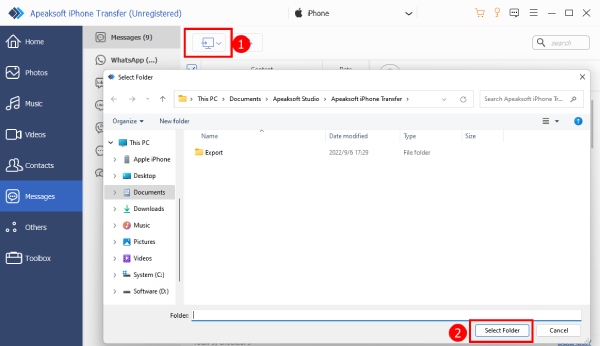
第 3 部分:有关如何在 iPhone 上转发文本的常见问题解答
问题1.我可以偷偷转发短信(iPhone)吗?
是的你可以。 文本转发教程中的上述步骤可以让您在不让其他人知道的情况下向其他联系人发送消息。
问题 2. 为什么 iPhone 消息的气泡颜色不同?
iPhone 上的消息气泡通常有两种颜色:蓝色或绿色。 蓝色的代表 iMessage,你发短信的联系人也使用 iMessage。 这些消息是加密的,而绿色气泡是未加密的 SMS/MMS 消息。
问题 3. 如何在 iPhone 上部分转发文本?
如果您只想要短信中的几个字,您可以复制、选择文本、粘贴它们,然后向其他联系人发送新消息。 按文本气泡以查看“复制”选项。 然后,按输入字段进行粘贴。
结语
总而言之,很容易回答 如何在 iPhone 上转发短信. 从现在开始,您可以通过手动或自动转发在不同的联系人和设备之间进行无缝对话。 此外,即使没有 iCloud,您仍然可以使用 iPhone Transfer 在计算机上从 iPhone 备份 iMessages。